Како онемогућити аутоматско преношење прозора 10
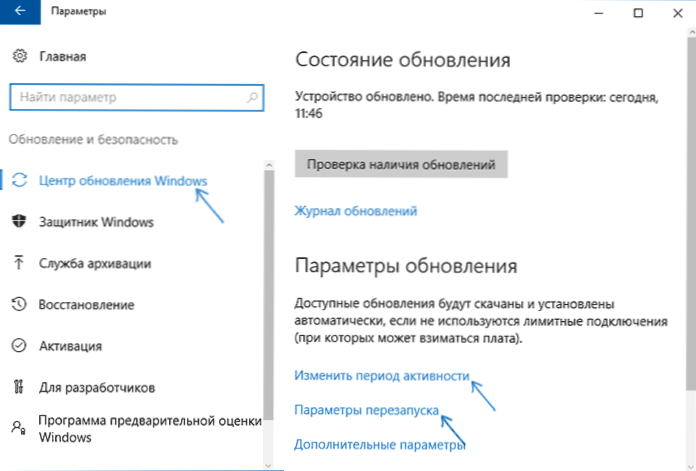
- 1791
- 103
- Jeremy Jacobi
Једна од најнеугоднијих ствари у систему Виндовс 10 је аутоматско преношење за инсталирање ажурирања. Упркос чињеници да се то не догоди директно у време када радите на рачунару, може поново покренути постављање ажурирања, ако, на пример, отишли сте на ручак.
У овом упутству - неколико начина да се конфигурише или потпуно онемогући Виндовс 10 поновно покретање ажурирања, остављајући могућност независног поновног покретања рачунара или лаптопа за то. Центиметар. Такође: Како онемогућити ажурирање Виндовс 10.
Напомена: Ако је рачунар поново покренут приликом постављања ажурирања, пише да нисмо у могућности да испунимо (конфигуришемо) исправке. Отказивање промена, а затим користите ову упутство: Не можете да попуните Виндовс 10 исправке.
Виндовс 10 Подешавање подешавања
Први од метода не подразумева потпуно искључење аутоматског поновног покретања, али омогућава само да се конфигурише када се појави са стандардним системима система.
Идите на Параметре Виндовс 10 (Вин + И кључеви или путем менија Старт), идите на одељак "Ажурирање и сигурност".
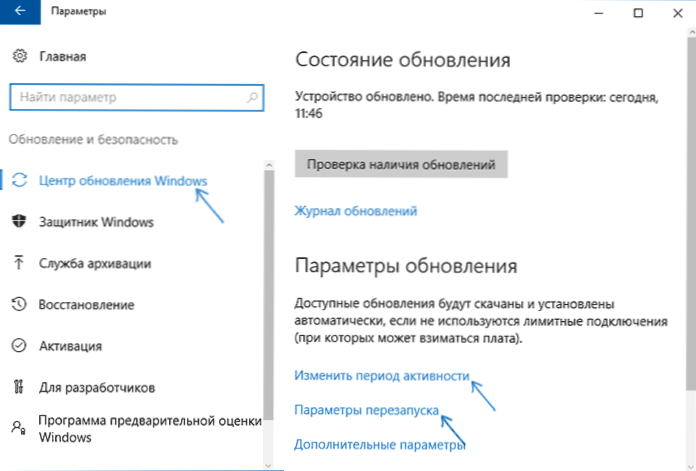
У центру за обнављање "Виндовс" можете да конфигуришете ажурирање и поновно покретање параметара на следећи начин:
- Промените период активности (само у верзијама Виндовс 10 1607 и више) - поставите период не више од 12 сати, током којег рачунар неће бити поново покренут.
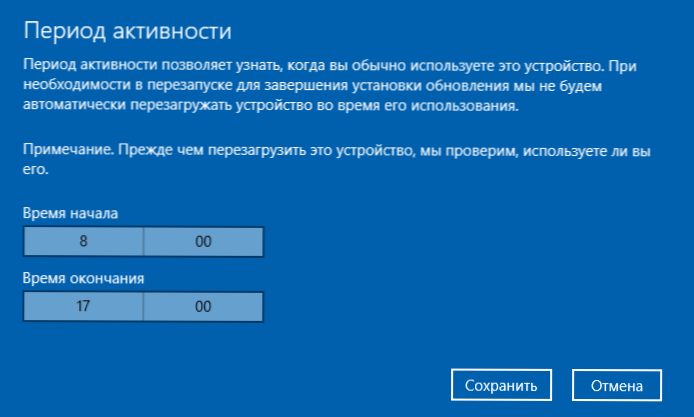
- Поново покрените параметре - подешавање је активно само ако су ажурирања већ учитане и планира се поновно покретање. Користећи ову опцију, можете да промените планирани аутоматско преношење времена за инсталирање ажурирања.

Као што видите, да бисте потпуно онемогућили ову "функцију" са једноставним подешавањима, неће радити. Међутим, за многе кориснике описане могућности, довољно.
Користећи уреднику политике локалне групе и уредника регистра
Ова метода вам омогућава да у потпуности искључите аутоматско преношење Виндовс 10 - користећи уреднику политике локалне групе у верзијама Про и Ентерприсе-а или у уређивачу регистра, ако имате кућну верзију система.
Да бисте започели, кораци за искључивање помоћу Гпедит-а.Магистар
- Покрените уреднику политике локалне групе (Вин + Р, представите се Гадит.Магистар)
- Идите на одељак са конфигурацијом рачунара - Административне шаблоне - Виндовс Цомпонентс - Виндовс Ажурирај центар и кликните на параметар "Не аутоматски се поново покрећу аутоматским уградњом ажурирања ако корисници раде".

- Подесите "инклузивну" вредност за параметар и примените постављене поставке.
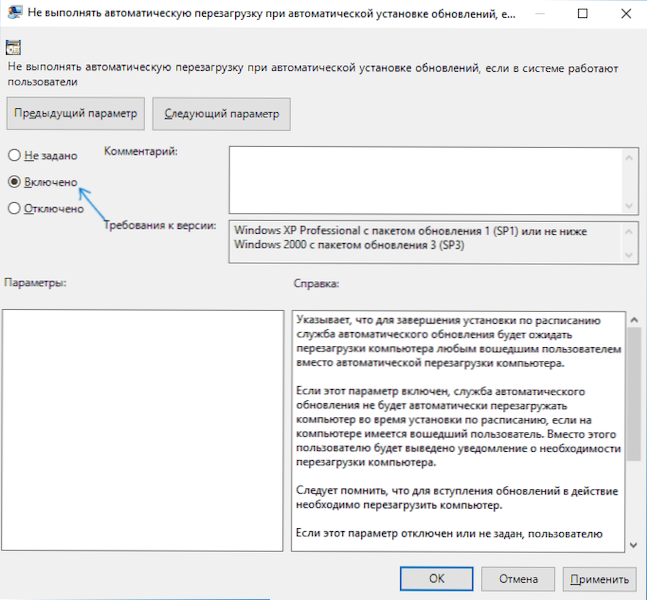
Можете да затворите уредник - Виндовс 10 се неће аутоматски поново покренути ако постоје корисници који су укључени у систем.
У Виндовс 10 домаће домаће се може обавити у уређивачу регистра
- Покрените уређивач регистра (Вин + Р, унесите Регедит)
- Идите на одељак Регистра (мапе са леве стране) Хкеи_лоцал_мацхине \ Софтваре \ Политике \ Мицрософт \ виндовс \ виндовсупдате \ ау (Ако нема "мапе", креирајте га унутар одељка ВиндовсУпдате кликом на то десним дугметом миша).
- Кликните на десну страну Едитор регистра са десним дугметом миша и изаберите Креирај параметар ДВОРД.
- Подесите име НоауторебоотвитхЛогергедоНусери За овај параметар.
- Два пута кликните на параметар и подесите вредност 1 (један). Затворите уређивач регистра.

Промјене би требало да ступе на снагу без поновног покретања рачунара, али за сваки случај да га поново покренете (јер промене у регистру не ступају на снагу увек на снагу, иако би требали).
Поремећај поновног преношења помоћу планера задатака
Други начин искључивања поновних система Виндовс 10 након инсталирања ажурирања је коришћење планера задатка. Да бисте то учинили, започните планер задатака (користите плочу за претрагу задатака или тастера ВИН + Р и ИНПУТ) Контролни скентакови Прозор "наступа").
У планеру задатака идите у мапу Библиотека планера задатка - Мицрософт - Виндовс - Ажурирање. Након тога, кликните на десно дугме миша на задатку са именом Рестарт На листи задатака и изаберите "Онемогући" у контекстном менију.

У будућности се неће догодити аутоматски претовар за инсталирање ажурирања. У исто време, ажурирања ће се инсталирати приликом поновног покретања рачунара или лаптопа ручно.
Друга опција, ако ручно изводите све што је описано за вас - користите трећу-партију Твеарор на раду да бисте онемогућили аутоматско поновно покретање. Опција је у одељку понашања у програму.
Тренутно су сви начини искључивања аутоматског поновног покретања током Виндовс 10 ажурирања које могу да понудим, али мислим да ће им бити довољно ако такво понашање система не изазива непријатности.

